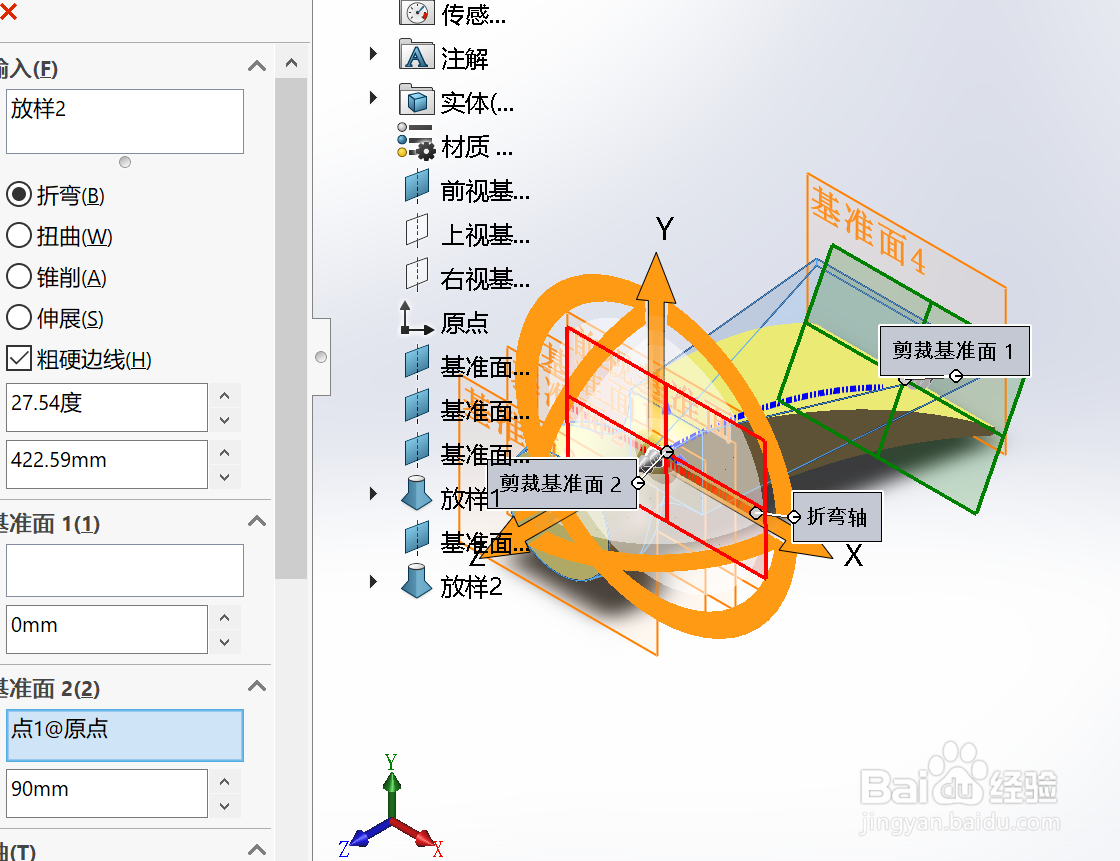1、首先准备好需要操作的零件。
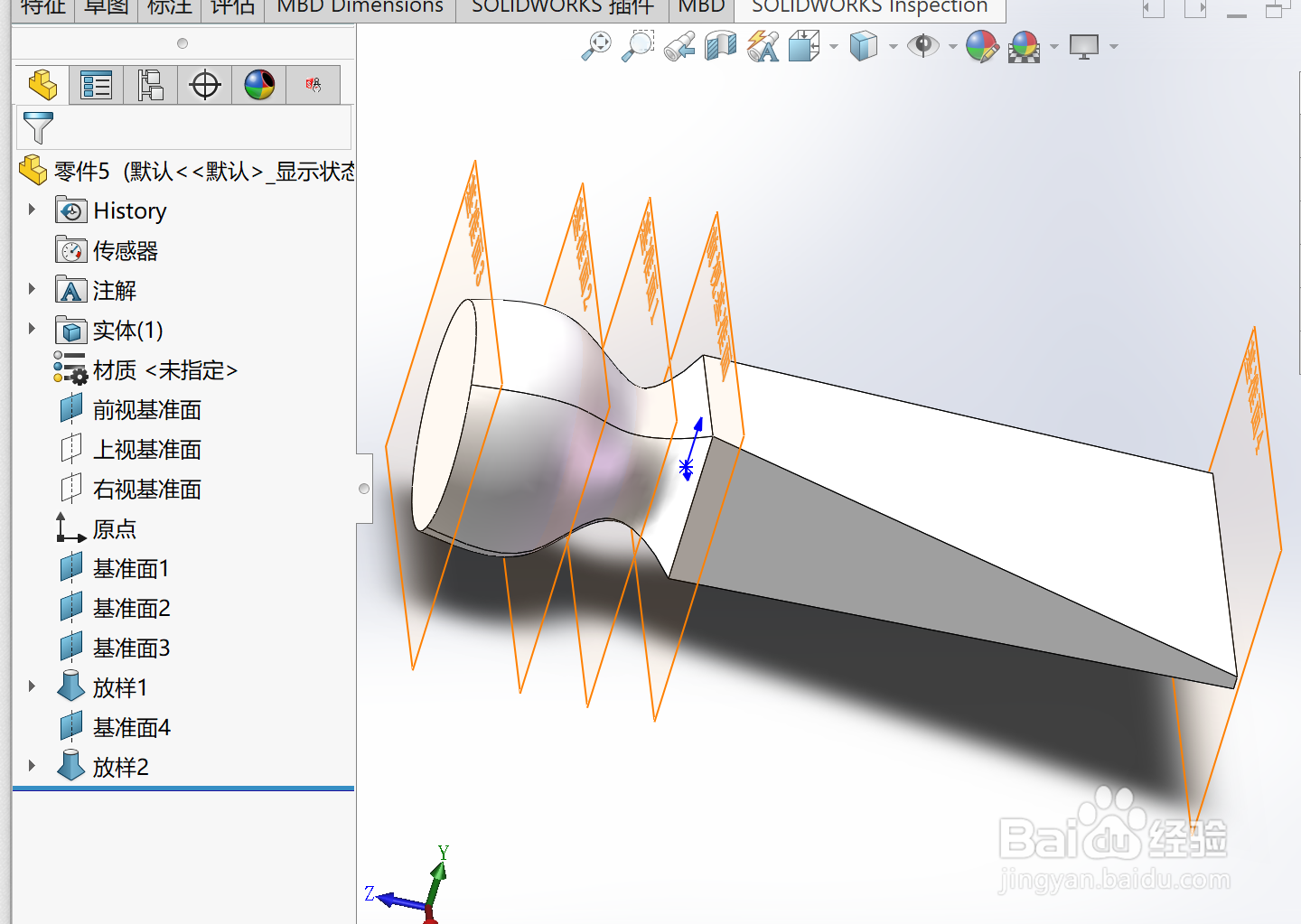
2、单击“特征”工具栏上的弯曲。
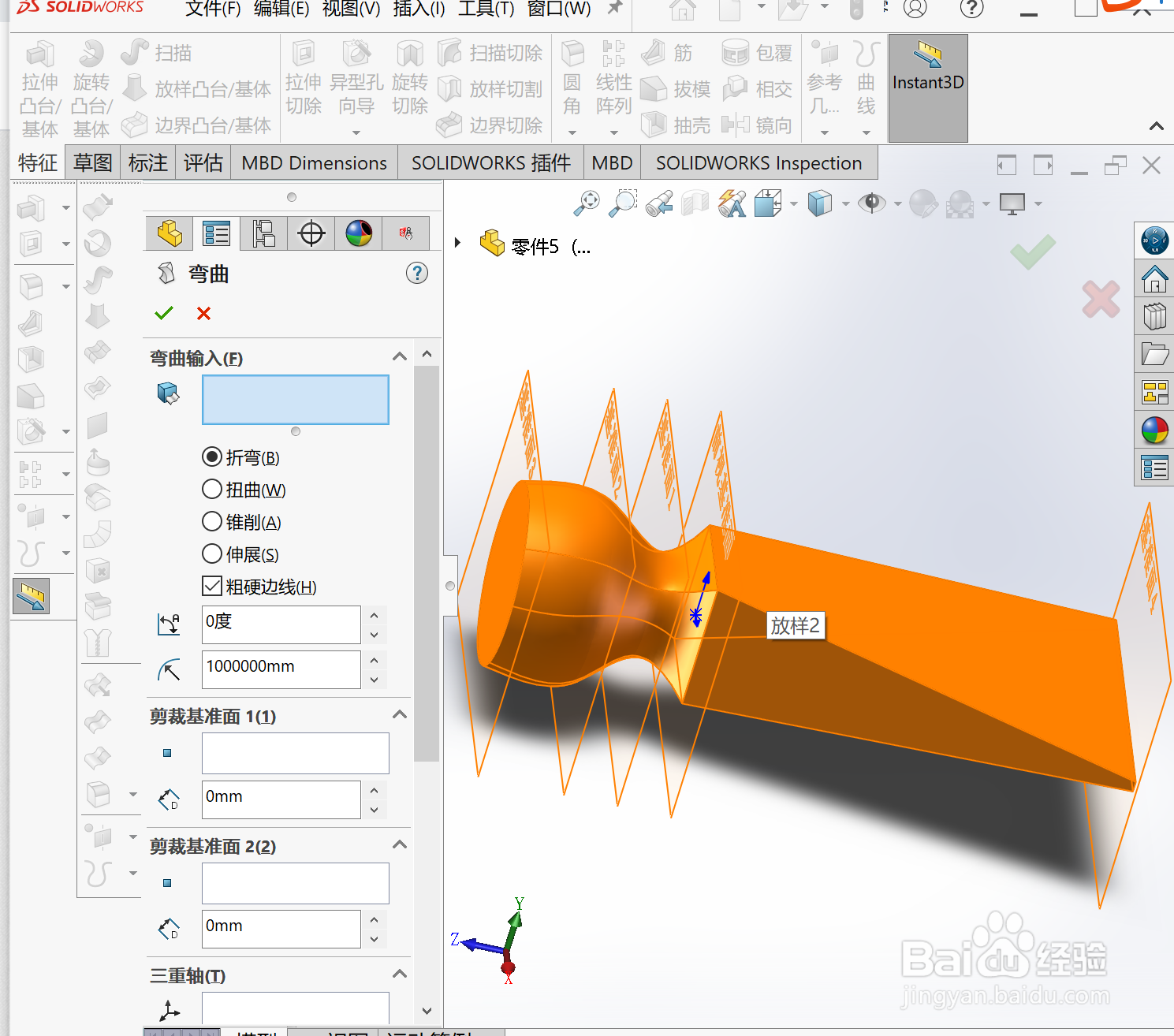
3、在 PropertyManager 中的弯曲输入下:为 弯曲的实体bodies.png 选择图形区域中的零件。折弯。
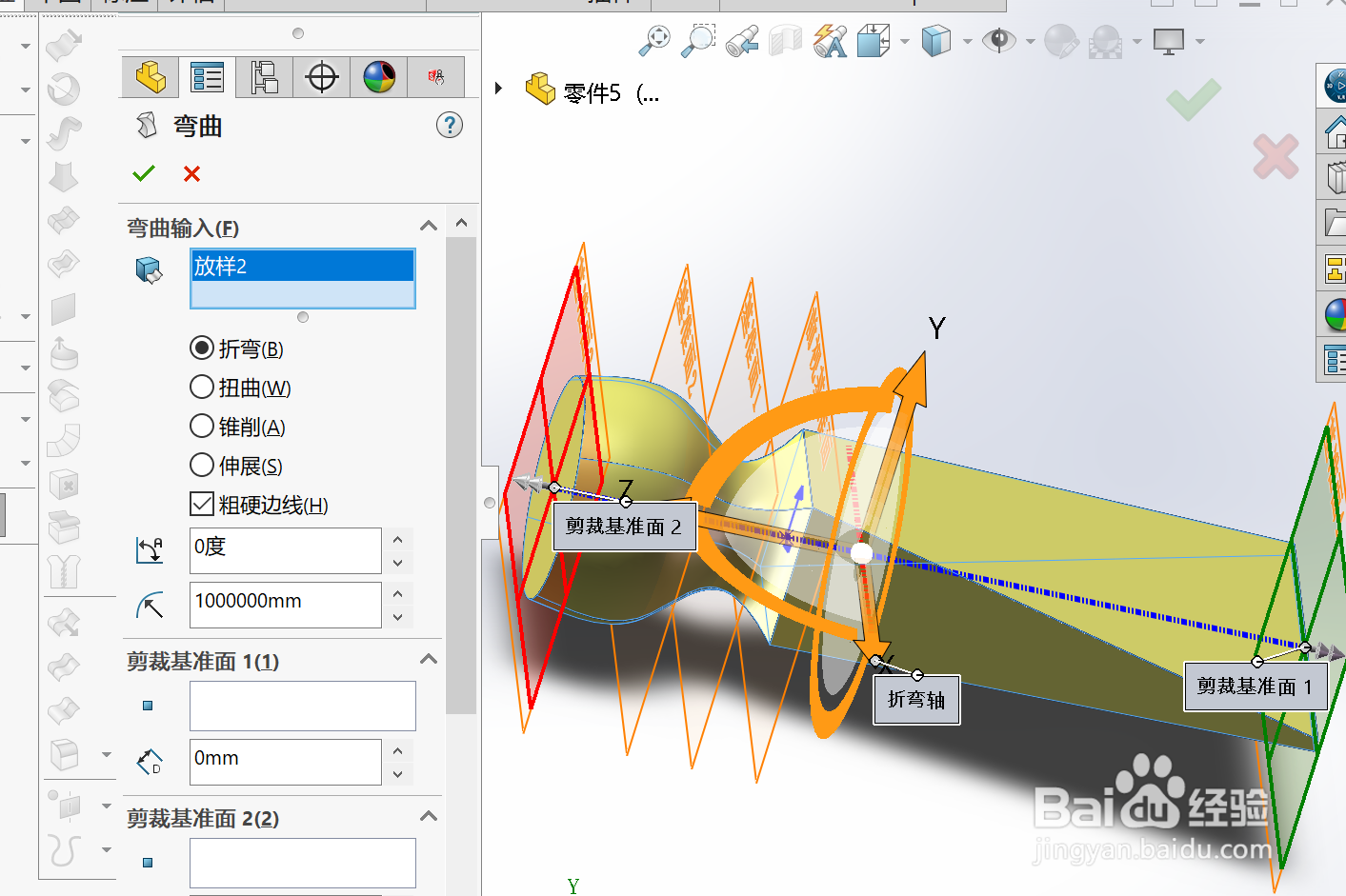
4、在 Trim Plane 2(剪裁基准面2) 下单击 为剪裁基准面2 选择一参考实体
5、在图形区域中,选择如图所示的顶点。
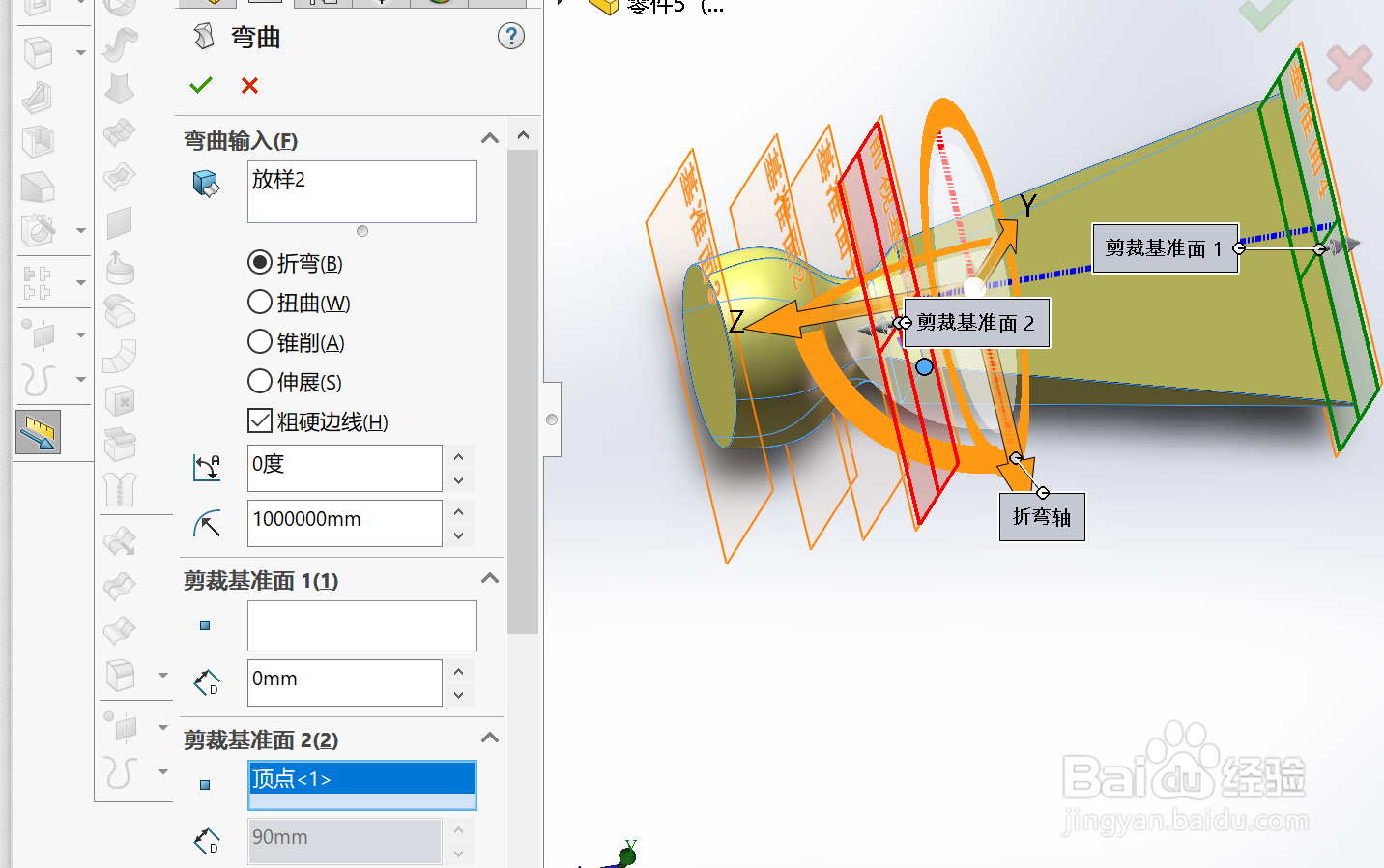
6、如图所示,用右键单击三重轴的中心球面,然后选择对齐到。用右键单击三重轴的中心球面,然后选择移动三重轴到基准面2。模型的中心与三重轴的中心对齐。

7、将指针拖动到剪裁基准面1 的边线之一上。当指针变成 时,单击并上下拖动指针。只有剪裁基准面之间的材料才移动。